3.0 PS如何快速羽化建立选区和分离图像
1、打开PS,新建画布。

2、选择-矩形选框工具。
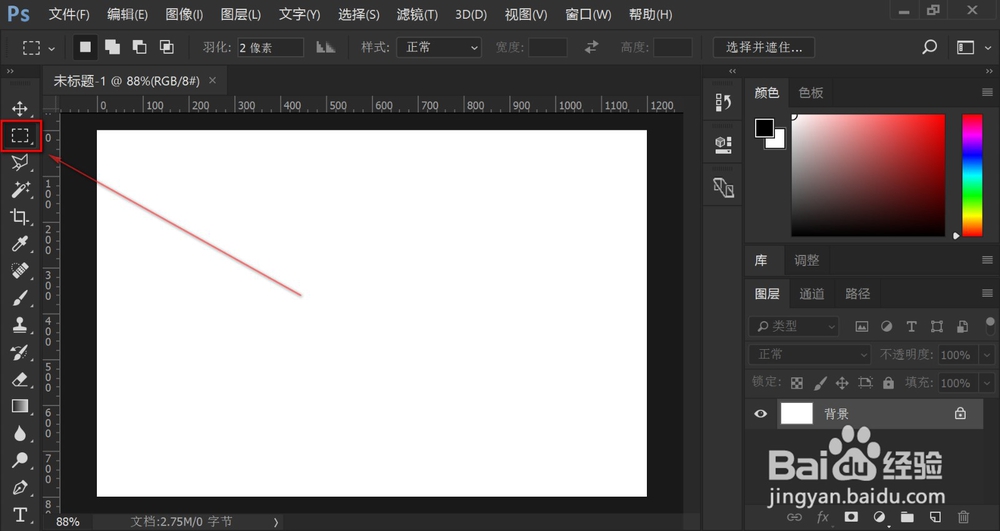
3、依次点击-新建选区,输入羽化值。

4、在画布上画出羽化选区。
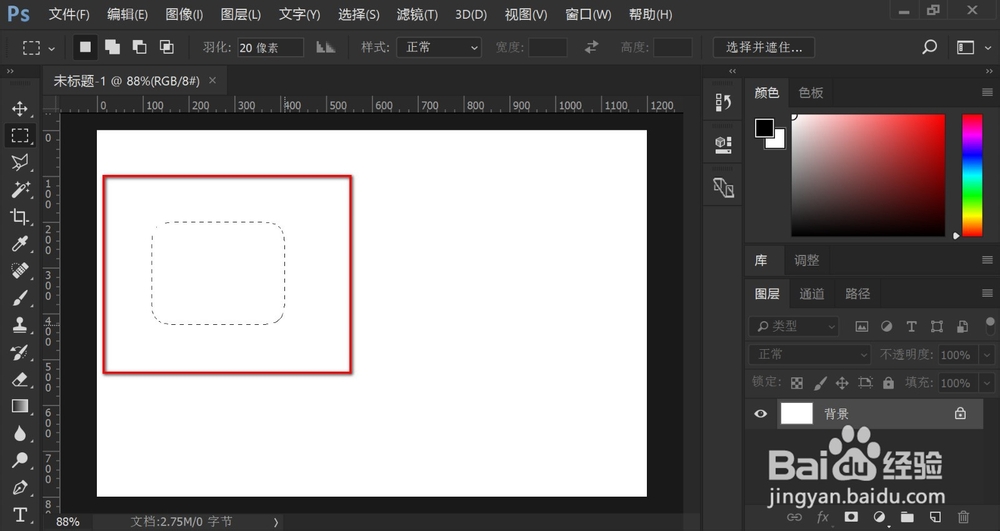
5、英文输入法下,填充前景色-同时按住Alt+Delete,或者填充背景色-同时按住Shift+Delete。
完成后取消选区:按住Ctrl+D。
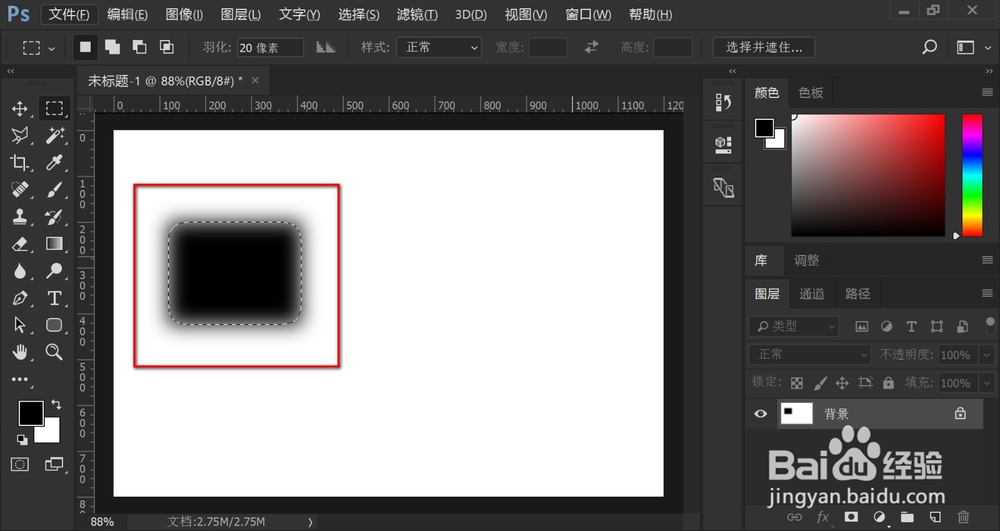
1、打开PS,新建画布;选择-矩形选框工具。
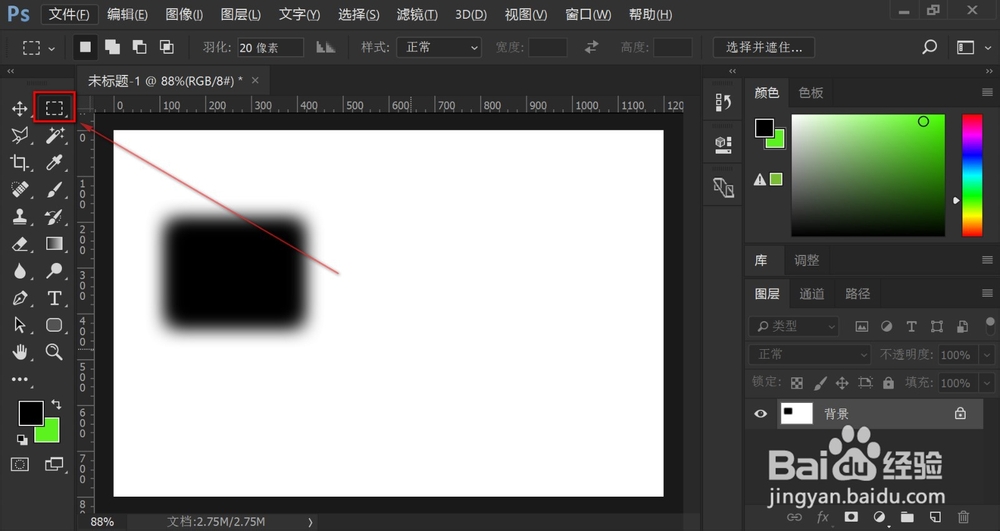
2、先在画布上画出选区。
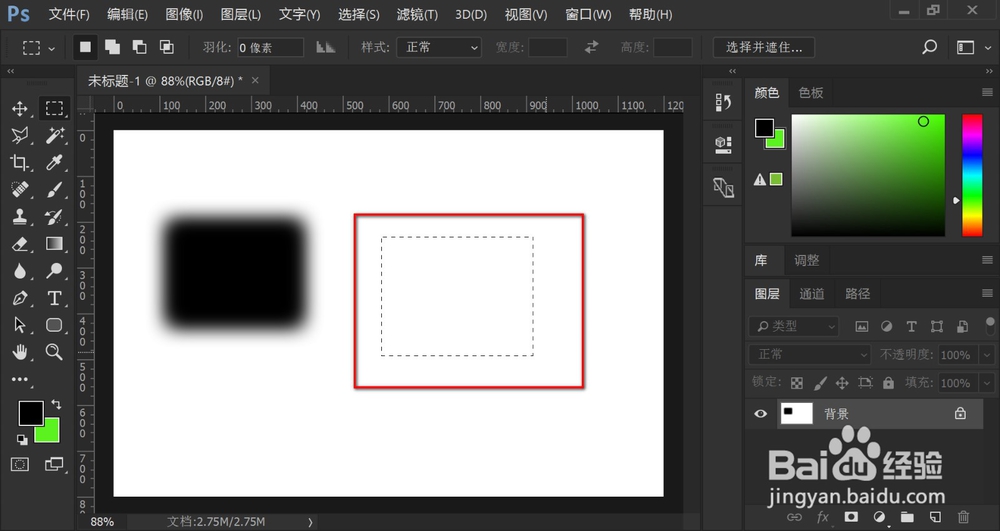
3、羽化选区:按住Shift+F6(笔记本加按Fn)。
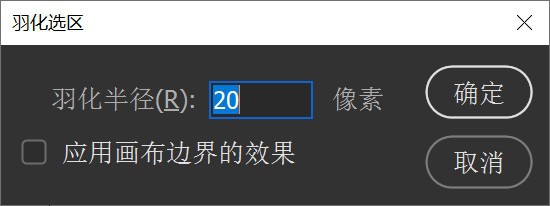
4、英文输入法下,填充前景色-同时按住Alt+Delete,或者填充背景色-同时按住Shift+Delete。
完成后取消选区:按住Ctrl+D。
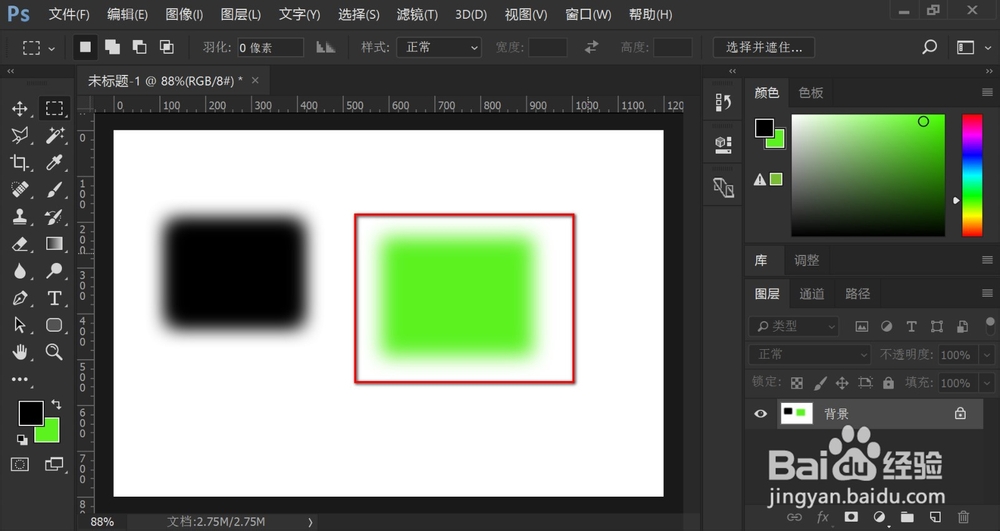
1、打开图片后,点击套索工具。

2、用套索工具圈住需要分离的图像。
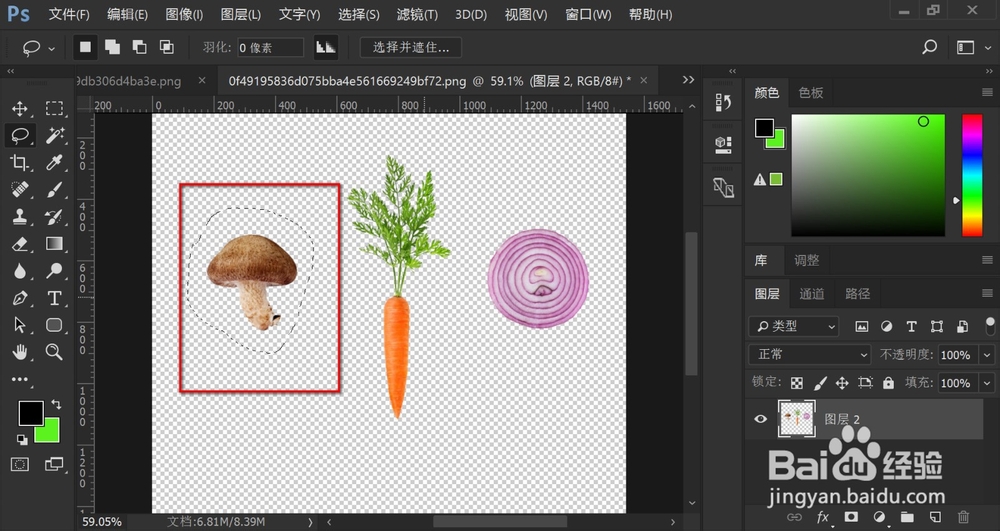
3、按住Ctrl+J(复制并且新建图层)。

声明:本网站引用、摘录或转载内容仅供网站访问者交流或参考,不代表本站立场,如存在版权或非法内容,请联系站长删除,联系邮箱:site.kefu@qq.com。
阅读量:189
阅读量:29
阅读量:181
阅读量:46
阅读量:28